
GIÁO TRÌNH MICOSOFT VISUAL BASIC - Chương 5 Mảng – Chuỗi – Collection
lượt xem 24
download
 Download
Vui lòng tải xuống để xem tài liệu đầy đủ
Download
Vui lòng tải xuống để xem tài liệu đầy đủ
Mảng là tập hợp các phần tử cùng kiểu dữ liệu được đánh thứ tự. Số thứ tự của mỗi phần tử được gọi là chỉ số. 2. Khai báo: Dim/Public/Static () As Ví dụ: Dim A(10) As Integer ‘ Mảng 10 số nguyên Dim Hoten(50) As String ‘ Mảng 50 chuỗi Chỉ số đầu tiên mặc định là 0.
Bình luận(0) Đăng nhập để gửi bình luận!
Nội dung Text: GIÁO TRÌNH MICOSOFT VISUAL BASIC - Chương 5 Mảng – Chuỗi – Collection
- Giáo trình Visual Basic 6.0 41 Chương 5 Mảng – Chuỗi – Collection I. MẢNG 1. Định nghĩa: Mảng là tập hợp các phần tử cùng kiểu dữ liệu được đánh thứ tự. Số thứ tự của mỗi phần tử được gọi là chỉ số. 2. Khai báo: Dim/Public/Static () As Ví dụ: Dim A(10) As Integer ‘ Mảng 10 số nguyên Dim Hoten(50) As String ‘ Mảng 50 chuỗi Chỉ số đầu tiên mặc định là 0. Có 2 cách để khai báo một mảng bắt đầu từ chỉ số tuỳ ý: • Sử dụng phát biểu Option Base trong phần General Ví dụ: Option Base 1 ‘Khai báo mảng bắt đầu từ 1 • Khai báo phạm vi chỉ số: Dim/Public/Static ( to ) As Ví dụ: Dim A(1 to 10) As Integer Mảng được truy xuất bằng cách viết (chỉ số) Ví dụ: Đổi năm dương lịch sang năm âm lịch: Dim Can(10) As String Dim Chi(12) As String Can(0)=”Canh” Can(1)=”Tân” Can(2)=”Nhâm” Can(3)=”Quí” Can(4)=”Giáp” Can(5)=”Ất” Can(6)=”Bính” Can(7)=”Đinh” Can(8)=”Mậu” Can(9)=”Kỷ” Chi(0)=”Thân” Chi(1)=”Dậu” Nguyễn Đăng Quang
- Giáo trình Visual Basic 6.0 42 Chi(2)=”Tuất” Chi(3)=”Hợi” Chi(4)=”Tý” Chi(5)=”Sửu” Chi(6)=”Dần” Chi(7)=”Mão” Chi(8)=”Thìn” Chi(9)=”Tỵ” Chi(10)=”Ngọ” Chi(11)=”Mùi” NDL = CInt(txtNDL.Text) LblNAL.Caption = Can(NDL mod 10) & “ “ & Chi(NDL mod 12) Mảng trong ví dụ trên có thể vừa khai báo vừa gán giá trị ban đầu như sau: Can = Array(“Giáp”,”Ất”,”Bính”, “Đinh”, “Mậu”, “Kỷ”, “Canh”, “Tân”, “Nhâm”, “Quí”) Chi=Array(“Thân”, ”Dậu”, ”Tuất”, ”Hợi”, ”Tý”, ”Sửu”, ”Dần”, ”Mão”, ”Thìn”, ”Tỵ”, ”Ngọ”,”Mùi”) 3. Mảng đối tượng điều khiển Với các đối tượng điều khiển cùng loại, có thể sử dụng mảng để không phải đặt quá nhiều tên và định nghĩa nhiều thủ tục xử lý sự kiện a. Định nghĩa mảng đối tượng điều khiển - Đặt 1 đối tượng trong nhóm muốn định nghĩa mảng lên form, đặt tên (sẽ dùng làm tên mảng) và qui định giá trị các thuộc tính cần thiết (thuộc tính về kích thước và màu sắc của các phần tử của mảng thường giống nhau, trừ thuộc tính caption), - Right-Click trên đối tượng, chọn lệnh Copy, - Right-Click trên form, chọn lệnh Paste. VB sẽ yêu cầu xác nhận muốn định nghĩa mảng vì nhận thấy đối tượng mới được sao chép có cùng tên với đối tượng trước đó trên form, Hình 5.1: Hộp thông báo xác nhận có định nghĩa mảng đối tượng - Trả lời Yes để định nghĩa mảng và lặp lại thao tác Paste cho các phần tử kế tiếp. Để ý là thuộc tính Index của các phần tử mảng có thứ tự tăng dần theo
- Giáo trình Visual Basic 6.0 43 đúng thứ tự được sao chép trên form. Đó cũng chính là chỉ số của đối tượng trong mảng. b.Viết lệnh cho mảng đối tượng điều khiển - Nhấp đúp lên một trong các đối tượng thuộc mảng. Thủ tục xử lý sự kiện có dạng: Private sub _(Index As Integer) End sub Thay vì Private sub _() End sub Thủ tục xử lý sự kiện được viết chung cho nhóm đối tượng định nghĩa là - mảng, tham số Index được dùng để phân biệt phần tử nhận sự kiện đó. c. Duyệt mảng đối tượng điều khiển Để duyệt mảng đối tượng điều khiển trên form, có thể sử dụng vòng lặp như ví dụ sau: For i = txtFields.LBound To txtFields.UBound txtFields(i).Text = "" Next Tuy nhiên nếu các phần tử mảng được tạo ra không liên tiếp do có một đối tượng thuộc mảng đã bị xóa thì hệ thống sẽ thông báo lỗi. Vì vậy cách tốt hơn là sử dụng lệnh lặp For Each như sau: Dim txt As TextBox For Each txt In txtFields txt.Text = "" Next 4. Ví dụ Thiết kế form chọn màu tô (FillColor), mẫu tô (FillStyle) và loại hình vẽ của đối tượng Shape. Form thiết kế có dạng sau: Bước 1 Thiết kế giao diện (Hình 5.2) - Định nghĩa mảng các OptionButton cho nhóm Shape với tên opShape - Định nghĩa mảng các OptionButton cho nhóm FillStyle với tên opFillStyle - Định nghĩa mảng các OptionButton cho nhóm Color với tên opColor. Nguyễn Đăng Quang
- Giáo trình Visual Basic 6.0 44 Hình 5.2: Giao diện chưong trình ví dụ Bước 2 Viết lệnh - Double-Click OptionButton trong nhóm Shape, viết lệnh : Private Sub opShape_Click(Index As Integer) Shape1.Shape = Index End Sub - Double-Click OptionButton trong nhóm FillStyle, viết lệnh : Private Sub opFillStyle_Click(Index As Integer) Shape1.FillStyle = Index End Sub - Double-Click OptionButton trong nhóm Color, viết lệnh : Private Sub opColor_Click(Index As Integer) Select Case Index Case 0 Shape1.FillColor = vbRed Case 1 Shape1.FillColor = vbBlue Case 2 Shape1.FillColor = vbMagenta Case 3 Shape1.FillColor = vbYellow End Select End Sub 5. Mảng động và mảng tĩnh a. Mảng tĩnh Là mảng được khai báo với từ khóa Dim như đã trình bày ở các phần trên. Mảng tĩnh luôn được khai báo với số phần tử xác định trước để chương trình dịch có thể dành vùng nhớ phù hợp.
- Giáo trình Visual Basic 6.0 45 b.Mảng động Là mảng có số phần tử có thể thay đổi tùy ý trong lúc chạy chương trình. Điều này phù hợp hơn vì trong thực tế người lập trình không thể tiên liệu trước số phần tử thực tế. Sử dụng mảng động gồm 2 bước: - Khai báo hiện diện với từ khóa Dim nhưng số phần tử để rỗng. - Tạo mảng thực sự khi cần thiết bằng phát biểu ReDim. Ví dụ: Dim Customers() As String … Sub Main() ReDim Customers(1000) As String End Sub Mảng động có thể được tạo lại nhiều lần khi cần thiết: Sub Printeport() ReDim Customers(100) As String … … ReDim Customers(500) As String … End Sub Tuy nhiên lệnh cấp phát mới sẽ xóa rỗng nội dung (chuỗi) hoặc gán bằng 0 (số) mọi phần tử đã có giá trị trước đó. Để bào toàn giá trị các phần tử, sử dụng phát biểu ReDim Preserve. Ví dụ: ReDim Preserve Customers(500) As String Lệnh cấp phát động cũng có thể áp dụng cho mảng nhiều chiều, tuy nhiên chỉ có thể làm thay đổi chiều cuối cùng. Ví dụ: ReDim Cells(1 To 100, 10) As Integer ... ReDim Preserve Cells(1 To 100, 20) As Integer ' Đúng ReDim Preserve Cells(1 To 200, 20) As Integer ' Sai Nguyễn Đăng Quang
- Giáo trình Visual Basic 6.0 46 Có thể hủy một mảng bằng lệnh Erase. Đối với mảng động, Visual Basic giải phóng vùng nhớ đã cấp phát cho mảng; đối với mảng tĩnh, mọi phần tử được gán giá trị rỗng (chuỗi) hoặc có giá trị 0 (số). c. Các hàm Lbound, Ubound Hàm được dùng để xác định chỉ số thấp nhất và cao nhất của một mảng. Nếu mảng có nhiều chiều, phải sử dụng thêm tham số thứ hai khi sử dụng hàm. Ví dụ đối với mảng Cells đã khai báo ở ví dụ trên, để lấy chỉ số thấp nhất, cao nhất của mỗi chiều, có thể thực hiện như sau: Print LBound(Cells, 1) ' In chỉ số thấp nhất của chiều đầu tiên Print LBound(Cells) ' Giống như trên Print UBound(Cells, 2) ' In chỉ số cao nhất của chiều thứ hai ' Tính số phần tử mảng Num = (UBound(Cells) - LBound(Cells) + 1) * _ (UBound(Cells, 2 )- LBound(Cells, 2) + 1) 6. Một số vấn đề khác a. Mảng và biến variant Visual Basic cho phép chứa mảng trong các biến variant rồi truy xuất các phần tử mảng thông qua biến này. Ví dụ: ReDim Names(100) As String, var As Variant ‘Khởi động giá trị cho mảng Names var = Names() ' Sao chép mảng vào biến variant Print var(1) ' Truy xuất mảng qua biến variant Một cách tương tự, có thể truyền một mảng cho chương trình con với tham số hình thức khai báo là variant rồi truy xuất các phần tử mảng trong chương trình con thông qua tham số đó. Ví dụ: Hàm tính tổng các phần tử mảng Function ArraySum(arr As Variant) As Variant Dim i As Long, result As Variant For i = LBound(arr) To UBound(arr) result = result + arr(i) Next ArraySum = result End Function Cũng có thể áp dụng cách trên để truyền mảng 2 chiều thông qua tham số hình thức có kiểu variant. Ví dụ: Private Sub Form_Load()
- Giáo trình Visual Basic 6.0 47 Dim Fact(4, 4) As Integer abc Fact End Sub Private Sub abc(x As Variant) For i = 0 To 4 For j = 0 To 4 s = s + x(i, j) Next Next End Sub Để xác định kiểu của mảng khi truyền cho tham số variant, sử dụng hàm VarType để xác định kiểu như ví dụ sau: If VarType(arr) = (vbArray + vbInteger) Then ' Mảng số nguyên ElseIf VarType(arr) = (vbArray + vbLong) Then ' Mảng kiểu long … End if b. Gán mảng và trả về giá trị kiểu mảng Điểm mới của mảng trong Visual Basic 6.0 so với các phiên bản trước đó là gán mảng và viết chương trình con trả về giá trị kiểu mảng. Ví dụ: Gán mảng ReDim a(10, 10) As Integer Dim b() As Integer … b() = a() Ví dụ: Hàm trả về giá trị kiểu mảng Function InitArray(first As Long, Last As Long) As Long() ReDim result(first To Last) As Long Dim i As Long For i = first To Last result(i) = i Next InitArray = result End Function c. Mảng Byte Trong Visual Basic, mảng kiểu byte có tính chất đặc biệt, đó là có thể gán trực tiếp chuỗi cho một mảng byte. Khi đó, mảng được gán được cấp phát động để chứa đủ các ký tự được gán. Vì mỗi ký tự trong chuỗi của Visual Basic 5.0 và 6.0 có chiều dài 2 byte (unicode) nên số phần tử mảng được cấp phát sẽ gấp đôi số ký tự trong chuỗi. Nguyễn Đăng Quang
- Giáo trình Visual Basic 6.0 48 Ví dụ: Dim b() As Byte, Text As String Text = "123" b() = Text For i = LBound(b) To UBound(b) Debug.Print b(i) ‘Giá trị in ra sẽ là 49 0 50 0 51 0 Next II. CHUỖI KÝ TỰ 1. Khai báo: Dim As String Hoặc Dim As String* Chiều dài - Khai báo String: Khai báo chuỗi động có chiều dài tối đa 2 tỷ ký tự. - Khai báo String* Chiều dài: Khai báo chuỗi có chiêu dài cố định , chiều dài tối đa 65535. 2. Các hám xử lý chuỗi Len(s): Lấy chiều dài chuỗi Ví dụ: Len(“abcd”)=4 Ucase(s): Đổi chuỗi chữ thường thành chuỗi chữ in Ví dụ: Ucase(“abcd”)=”ABCD” Lcase(s): Đổi chuỗi chữ in thành chuỗi chữ thường Ví dụ: Lcase(“ABCD”)=”abcd” Ltrim(s): Cắt khoảng trắng bên trái chuỗi Ví dụ: Ltrim(“ Anh”)=”Anh” Rtrim(s): Cắt khoảng trắng bên phải chuỗi Ví dụ: Rtrim(“Anh ”)=”Anh” Trim(s): Cắt khoảng trắng 2 bên chuỗi Ví dụ: Trim(“ Anh ”)=”Anh” Left(s,n): Trả về n ký tự đầu tiên bên trái chuỗi Ví dụ: Left(“Visual Basic”,6)=”Visual” Right(s,n): Trả về n ký tự đầu tiên bên phải chuỗi Ví dụ: Right(“Visual Basic”,5)=”Basic” Mid(s,i,n): Trả về n ký tự trong chuỗi bắt đầu từ vị trí i. Ví dụ: Mid(“Visual Basic”,8,3)=”Bas” Space(n): Trả về chuỗi có n khoảng trắng. Ví dụ: Space(5)=” “ String(n,c): Trả về chuỗi có n ký tự c. Ví dụ: String(4,”x”)=”xxxx”
- Giáo trình Visual Basic 6.0 49 Instr([i,]s1,s2[,n]): Cho vị trí xuất hiện của chuỗi s2 trong s1. Trong đó: i Vị trí bắt đầu xét (tuỳ chọn) S1: Chuỗi cần dò tìm s2: Chuỗi tìm n : Cách so sánh (0- So từng ký tự, 1-Không phân biệt chữ thường, chữ hoa) St = “Visual Basic” Ví dụ: Instr(St,”a”)=5 Instr(6,St,”a”)=9 Instr(10,St,”a”)=0 Replace(s,s1,s2[, i[, n]]): Tìm và thay thế s1 trong s bởi s2. Trong đó: i: vị trí bắt đầu thay thế, giá trị mặc định là 1 (thay thế từ đầu) n : số lần thay thế, giá trị mặc định là 1 (thay thế tất cả) Ví dụ: St = “tôi đi học với bạn tôi” Replace(St,”tôi”,”anh”) = ”anh đi học với bạn anh” Format(s,format):Định dạng chuỗi s theo chuỗi định dạng format. Ký tự thường sử dụng trong chuỗi định dạng: @ : Thay thế cho một ký tự hoặc khoảng trắng &: Thay thế cho một ký tự hoặc không có ký tự nào Mặc định chuỗi kết quả sẽ được điền đầy theo chuỗi định dạng từ phải sang trái. Ký tự ! phía trước chuỗi định dạng có ý nghĩa điền kết quả từ trái sang phải. Ký tự > (
- Giáo trình Visual Basic 6.0 50 -Dữ liệu của mỗi phần tử chứa trong đối tượng Collection có thể tùy ý trong khi mảng chỉ có thể chứa các phần tử cùng kiểu dữ liệu. - Ngoài giá trị chứa trong Collection, mỗi phần tử còn chứa kèm một giá trị khóa giúp truy tìm phần tử nhanh chóng ngoài chỉ số và tên. - Khi một phần tử được thêm vào collection, người lập trình chỉ có thể đọc chứ không thể thay đổi giá trị của phần tử. Muốn thay đổi giá trị phần tử, phải xóa giá trị cũ rồi thêm giá trị mới. Những đặc điểm trên cho thấy Collection có nhiều ưu điểm hơn so với mảng, tuy nhiên nó vẫn không thể thay thế được mảng trong Visual Basic vì tốc độ truy xuất trên Collection chậm hơn so với mảng. Một ví dụ điển hình như điền một mảng 10000 số nguyên kiểu long nhanh hơn 100 lần so với collection. Vì vậy việc lựa chọn mảng hay collection tùy thuộc vào yêu cầu của chương trình. 2. Các thao tác trên Collection a. Tạo Collection Collection là một đối tượng. Khai báo collection như sau: Dim As Collection Set = New Collection Hoặc Dim As New Collection Ví dụ: Dim EmployeeNames As Collection Set EmployeeNames = New Collection Hoặc Dim EmployeeNames As New Collection b. Thêm giá trị vào Collection Để thêm một giá trị, sử dụng phương thức Add, dạng như sau: Add Item [, key][, before][, after] Trong đó Item Giá trị thêm. key Chuỗi duy nhất đi kèm với mỗi giá trị. Before, after Vị trí mốc thêm. Lưu ý: - Thứ tự các phần tử trong Collection đánh bắt đầu từ 1, - Khi mốc thêm là số, vị trí thêm được xác định theo chỉ số, - Khi mốc thêm là chuỗi, vị trí thêm được xác định dựa theo thuộc tính key, - Các tham số Before và After là tùy chọn nhưng không thể xuất hiện đồng thời. Ví dụ 1: Thêm liên tiếp 2 giá trị vào danh sách nhân viên Dim EmployeeNames As New Collection EmployeeNames.Add “John Smith”, “Marketing”
- Giáo trình Visual Basic 6.0 51 EmployeeNames.Add “Anne Lipton”,”Sales” Ví dụ 2: Thêm giá trị vào trước Anne Lipton trong danh sách trên EmployeeNames.Add “Aves Lipton”, “Excecutive”,”Sales” c. Truy xuất giá trị trong Collection Giá trị phần tử trong Collection được truy xuất thông qua thuộc tính Item bằng chỉ số hoặc key của phần tử. Ví dụ: Truy xuất phần tử đầu tiên trong danh sách trên Debug.Print EmployeeNames.Item(“Sales”) Debug.Print EmployeeNames.Item(1) Hàm ItemExists sau đây có thể được dùng để kiểm tra một giá trị có tồn tạo trong collection hay không dựa theo khóa. Function ItemExists(col As Collection, Key As String) As Boolean Dim dummy As Variant On Error Resume Next dummy = col.Item(Key) ItemExists = (Err 5) End Function d. Xóa một giá trị trong Collection Xóa một giá trị trong Collection bằng phương thức Remove : Remove Trong đó Index là vị trí xóa, có thể là giá trị số hoặc chuỗi Ví dụ 1: Xóa phần tử đầu tiên EmployeeNames.Remove 1 Ví dụ 2: Xóa phần tử có key là Sales EmployeeNames.Remove “Sales” Ví dụ 3: Xóa toàn bộ danh sách Sub RemoveAllItems(col As Collection) Do While col.Count col.Remove 1 Loop End Sub Lưu ý: Có thể xóa nhanh một danh sách bằng cách thực hiện như sau: Set EmployeeNames = Nothing Hoặc Set EmployeeNames = New Collection Nguyễn Đăng Quang
- Giáo trình Visual Basic 6.0 52 e. Thay đổi giá trị một phần tử trong Collection Không thể thay đổi giá trị phần tử trong collection, cách duy nhất có thể thực hiện là xóa nó rồi thêm giá trị cần sửa đổi. Chương trình con ReplaceItem sau cho phép thực hiện điều này. ' INDEX có thẻ có giá trị số hoặc chuỗi. Sub ReplaceItem(col As Collection, index As Variant, newValue As Variant) ' Xóa phần tử col.Remove index ' Rồi thêm mới If VarType(index) = vbString Then col.Add newValue, index Else col.Add newValue, , index End If End Sub f. Lặp trên Collection • Lặp thông qua chỉ số phần tử: Ví dụ: Nạp danh sách giá trị trong Collection vào ListBox Dim i As Long For i = 1 To EmployeeNames.Count List1.AddItem EmployeeNames(i) Next • Lặp bằng phát biểu For Each…Next Ví dụ: In danh sách giá trị trong Collection Dim var As Variant For Each var in EmployeeNames List1.AddItem var Next Hoặc Dim cust As Customer For Each cust In Customers List1.AddItem cust.Name Next Mảng đối tượng trên form thực chất được quản lý trong một Collection. Có thể sử dụng lệnh lặp For Each trên để thao tác nhanh trên mảng đối tượng. Ví dụ: Làm cho tất cả các TextBox (mảng txtFlds) trên Form ở trạng thái disable Sub Full_Disable() Dim oText as TextBox
- Giáo trình Visual Basic 6.0 53 For Each oText in txtFlds oText.Enabled = False Next End Sub 3. Ví dụ khác Giá trị chứa trong Collection có thể có độ phức tạp bất kỳ chứ không chỉ đơn giản là chứa giá trị như các ví dụ trên. Ví dụ : Tạo danh sách Collection trong đó mỗi phần tử chứa bao gồm Tên, Đơn vị và mức lương Dim Employees As New Collection ' Mỗi phần tử gồm tên, đơn vị và mức lương Employees.Add Array("John", "Marketing", 80000), "John" Employees.Add Array("Anne", "Sales", 75000), "Anne" Employees.Add Array("Robert", "Administration", 70000), "Robert" ... Để in danh sách nhân viên, có thể viết như sau: Dim var As Variant For Each var in Employees Debug.Print var(0) Next In đơn vị của Anne Debug.Print Employees(“Anne”)(1) In mức lương của Robert Debug.Print Employees(“Robert”)(2) Nguyễn Đăng Quang

CÓ THỂ BẠN MUỐN DOWNLOAD
-

GIÁO TRÌNH MICOSOFT VISUAL BASIC - Chương 6 TextBox - ListBox-ComboBox
 13 p |
13 p |  350
|
350
|  42
42
-

GIÁO TRÌNH MICOSOFT VISUAL BASIC - Chương 15 RichTextbox – Form MDI
 10 p |
10 p |  259
|
259
|  36
36
-

GIÁO TRÌNH MICOSOFT VISUAL BASIC - Chương 8 Truy xuất dữ liệu
 17 p |
17 p |  162
|
162
|  31
31
-

GIÁO TRÌNH MICOSOFT VISUAL BASIC - Chương 14 Microsoft Windows Common Controls Treeview - Updown - Slider Progressbar
 10 p |
10 p |  149
|
149
|  29
29
-

GIÁO TRÌNH MICOSOFT VISUAL BASIC - Chương 9 PictureBox – Xử lý mouse
 12 p |
12 p |  160
|
160
|  25
25
-

GIÁO TRÌNH MICOSOFT VISUAL BASIC - BÀI TẬP PHẦN CƠ BẢN
 8 p |
8 p |  136
|
136
|  24
24
-

GIÁO TRÌNH MICOSOFT VISUAL BASIC - Chương 12 Microsoft Windows Common Controls Imagelist - Listview - Imagecombo
 10 p |
10 p |  117
|
117
|  23
23
-

GIÁO TRÌNH MICOSOFT VISUAL BASIC - Chương 4 Các cấu trúc điều khiển
 6 p |
6 p |  91
|
91
|  20
20
-

GIÁO TRÌNH MICOSOFT VISUAL BASIC - Chương 7 Scrollbar – Image – Timer
 4 p |
4 p |  195
|
195
|  19
19
-

GIÁO TRÌNH MICOSOFT VISUAL BASIC - Chương 2 Đối Tượng và cách sử dụng Đối Tượng
 9 p |
9 p |  116
|
116
|  19
19
-

GIÁO TRÌNH MICOSOFT VISUAL BASIC - Chương 1: GIỚI THIỆU
 25 p |
25 p |  88
|
88
|  18
18
-
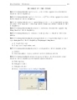
GIÁO TRÌNH MICOSOFT VISUAL BASIC - PHẦN BÀI TẬP VỀ THUẬT TOÁN
 3 p |
3 p |  133
|
133
|  16
16
-

GIÁO TRÌNH MICOSOFT VISUAL BASIC - Chương 16 Lập trình Drag-and-Drop
 9 p |
9 p |  118
|
118
|  15
15
-

GIÁO TRÌNH MICOSOFT VISUAL BASIC - Chương 3 Kiểu dữ liệu – Hằng – Biến
 8 p |
8 p |  85
|
85
|  15
15
-

GIÁO TRÌNH MICOSOFT VISUAL BASIC - Chương 10 Menu – Common Dialog
 6 p |
6 p |  97
|
97
|  14
14
-

GIÁO TRÌNH MICOSOFT VISUAL BASIC - Chương 13 Microsoft Windows Common Controls Toolbar - Statusbar - DTpicker
 12 p |
12 p |  88
|
88
|  13
13
-

GIÁO TRÌNH MICOSOFT VISUAL BASIC - Chương 11 Kiểu bản ghi – Tập tin
 8 p |
8 p |  69
|
69
|  8
8
Chịu trách nhiệm nội dung:
Nguyễn Công Hà - Giám đốc Công ty TNHH TÀI LIỆU TRỰC TUYẾN VI NA
LIÊN HỆ
Địa chỉ: P402, 54A Nơ Trang Long, Phường 14, Q.Bình Thạnh, TP.HCM
Hotline: 093 303 0098
Email: support@tailieu.vn








